ノート:
- このチュートリアルは、Oracle提供の無料ラボ環境で入手できます。
- Oracle Cloud Infrastructureの資格証明、テナンシおよびコンパートメントに例の値を使用します。演習を完了するときは、これらの値をクラウド環境に固有の値に置き換えます。
Podmanの開始
イントロダクション
このラボでは、Oracle Linux 8以降でPodmanの使用を開始できます。Podmanをインストールし、リポジトリからイメージをプルし、イメージを使用してコンテナを実行します。
目的
この演習では、次のことを行います。
- Podmanのインストール
- リポジトリからのイメージのプル
- プルしたイメージを使用したコンテナの実行
必要事項
- Oracle Linux 8がインストールされている実行中のシステム
Podmanパッケージのインストール
ノート:無料の演習環境を使用する場合は、接続やその他の使用方法の手順について、Oracle Linuxの演習の基本を参照してください。
-
端末を開き、Oracle Linux 8インスタンスに接続します。
-
container-toolsモジュールを取り付けます。
sudo dnf module install container-tools:ol8このコマンドは、ポッドマンを含むcontainer-toolsモジュール(まだインストールされていない場合)と、skopeoやbuildahなどのツールをインストールします。
重要なツールの1つは、SELinux対応システムで
podmanをroot以外のユーザーとして実行できるようにするContainer-selinuxです。Dnfは、インストールするパッケージと依存関係のリストを含む、container-toolsモジュール情報を表示します。
-
インストールを続行するには、
yと入力します。container-toolsモジュールのインストールが完了しました。
-
ポッドマンの構成およびバージョンを確認します。
podman info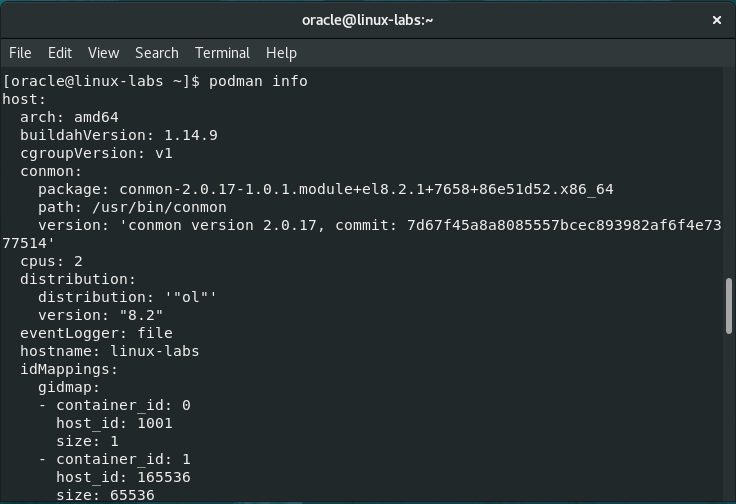
-
Podmanコマンドは、通常のユーザーとして、または昇格された権限を持つsudoユーザーとして実行できます。コマンドの詳細を確認するには、ポッドマンマニュアル・ページを使用します。
man podman
Oracle Linux 8スリム・イメージのプル
コンテナ・イメージはリポジトリでホストされます。デフォルトでは、Oracle Linux 8のポッドマンおよびスコープは、Oracle Container Registry、Docker Hub、Quay.io、FedoraおよびCentOSレジストリを使用するように構成されます。
-
ローカル・ストレージ内の既存のイメージをリストします。
podman images
-
oraclelinux:8-slimイメージをプルします。podman pull os/oraclelinux:8-slim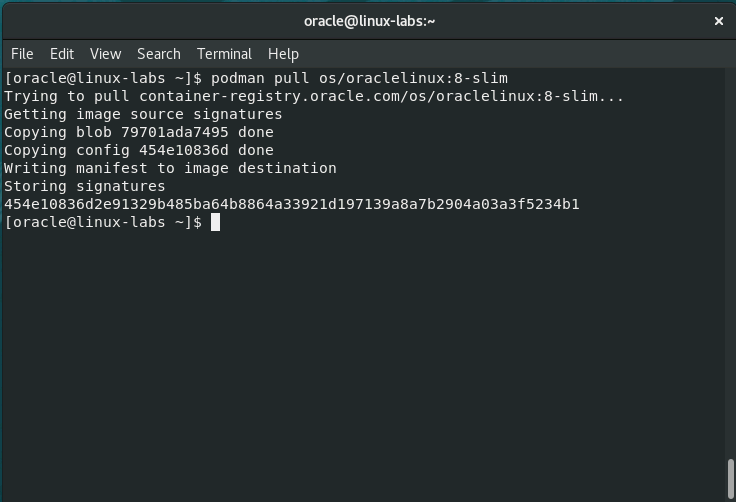
ローカルシステムストレージにイメージがダウンロードされます。
-
ダウンロードされたイメージを確認します。
podman images
Oracle Linux 8スリム・イメージの実行
oraclelinux:8-slimイメージを使用してコンテナを起動します。この演習のコンテナは、対話型bashターミナルを実行します。
-
bashシェルを実行する対話型コンテナを作成します。
podman run --rm -it oraclelinux:8-slim
コンテナ内でLinuxコマンドを実行できるbashターミナルが表示されます。
-
コンテナを終了します。
exit--rmオプションの使用により、コンテナが実行後に自動的に削除されます。 -
--rmオプションを指定せずに同じコマンドを再度実行します。podman run -it oraclelinux:8-slim
-
前と同様にコンテナを終了します。
-
ローカル・ストレージ内のすべてのコンテナのリストを取得します。
podman ps -a-aにより、実行中のコンテナと非実行中のコンテナの両方が出力に表示されます。
既存のコンテナおよびイメージの削除
クリーンな環境を残したまま、ラボで使用するコンテナとイメージを削除します。
-
作成したコンテナを削除します。
podman rm <CONTAINER_ID>ここで、<CONTAINER_ID>は、
podman ps -aを実行して決定されます。
-
コンテナが削除されたことを確認します。
podman ps -a
-
ダウンロードした Oracle Linux 8 Slimイメージを削除します。
podman rmi <IMAGE_ID>ここで、<IMAGE_ID>は、
podman imagesを実行して決定されます。
その他の学習リソース
docs.oracle.com/learnの他のラボを調べるか、Oracle Learning YouTubeチャネルでさらに無料の学習コンテンツにアクセスします。さらに、education.oracle.com/learning-explorerにアクセスしてOracle Learning Explorerにします。
製品ドキュメントは、Oracleヘルプ・センターを参照してください。